图 1
1-资源管理器 > 命令长条 > 背景后台
2-资源管理器 > 命令长条 > 指针应用效果整条 > 正常 >- Textcolor : Color
2-资源管理器 > 命令长条 > 指针应用效果左边 > 正常 > -Textcolor : Color
2- 资源管理器 > 命令长条 > 指针应用效果右边 > 正常 > - Textcolor : Color
3-资源管理器 > 主档窗格> FillColor (主要窗口)
4-资源管理器 > 导航窗格 > 背景颜色 >- fillcolorhint : color
5-综合设置 > 颜色字体设置 > Windowtext:color
选中时路径为:资源管理器 > 主档窗格> TextColor : Color
资源管理器 > 树状视觉 > 指针应用项目 >(挑选子项修改)> Textcolor : Color
�
图 2
1-工具栏 > 工具栏设置 > 同上一级>Textcolor :Color(子项中可详细修改)
2-E 资源管理器 > 默认条 > 背景
3-地址栏 > 地址长条 > 基本地址长条 > 背景图
4-搜索栏 > 搜索框 > 基本常规 活动状态 > 背景图
5- 滚动条 > 滚动条设置 > 主按钮垂直(水平同理)
6-滚动条 > 滚动条设置 > 底部垂直背底
7-滚动条 > 滚动条设置 > 箭头按钮 (箭头位于字形图片)
8- 资源管理器 > 细节窗格 > 文件名和类型文字>TextColor:Color
�
资源管理器 > 细节窗格 > 分类文字 >TextColor:Color
资源管理器 > 细节窗格 > 修改数据 > 不可修改文字>TextColor:Color
资源管理器 > 细节窗格 > 修改数据 > 可修改文字>TextColor:Color
资源管理器 > 细节窗格 > 灰度 >TextColor:Color
资源管理器 > 细节窗格 > 预览 > 不可修改文字>TextColor:Color
资源管理器 > 细节窗格 > 预览 > 可修改文字>TextColor:Color
9-资源管理器 > 细节窗格 > 信息长条 > 背景后台
10-资源管理器 > 细节窗格 > 导航窗格分隔条
11-滚动条 > 滚动条设置 > 夹子垂直
图 3
�
1--资源管理器 > 设备列表 > 首部标题 > 悬停效果(其他效果随需更改)
2- 综合设置> 颜色字体设置 > Windowtext:Color
3-资源管理器 > 主档窗格 > TextColor : Color
4-进度条> 常规 > 流动状态 > 硬盘正常状态(其他状态随需修改)
5-进度条> 常规 > 透明框 > 局部
6-资源管理器 > 设备列表 > 分组标题项目
7-资源管理器 > 设备列表 > 首部标题 Heading1TextColor : Color(对文字)
8-资源管理器 > 主档窗格 > 展开列表
资源管理器 > 设备列表 > 收缩(扩展)按钮
9 和 10-资源管理器 > 树状视觉 > 指针应用项目(子项随需修改)
�
11-资源管理器 > 树状视觉 > 字形 > 关闭中和打开中
图 4
1-地址栏 > 悬停背景 > 悬停背景透明常规 活动状态 > Textcolor:Color(激活未激活
状态,常规较大状态,随需修改)
2-搜索栏 > 搜索编辑文字 > 文字框 > 正常文字 > TextColor:Color
3-综合设置 > 颜色字体设置> Highlight:Color
也可以图片代替
综合设置 > 颜色字体设置 > FlatMenus:Bool(取消打钩)
�
图片路径 -- 工具栏 > 工具栏设置 > 按钮
4-资源管理器 > 命令长条 > 指针应用效果整条
5-资源管理器 > 命令长条 > 指针应用效果左边
6-资源管理器 > 命令长条 > 指针应用效果右边
7-资源管理器 > 命令长条 > 未知项目 > 颜色 > -Textcolor : Color
8-资源管理器 > 命令长条 > 库背景条
资源管理器 > 命令长条 > 覆盖库背景条
9-资源管理器 > 命令长条 > 指针应用效果框 > 各子项(随需修改)> -Textcolor :
Color
10-资源管理器 > 命令长条 > 指针应用效果框
11-资源管理器 > 设备列表 > 列表项目(随需修改各子项图片)
12-资源管理器 > 细节窗格 > 文件名和类型文字 -Textcolor : Color
13-资源管理器 > 细节窗格 > 分类文字 -Textcolor : Color
14-资源管理器 > 细节窗格 > 修改数据 > 可修改文字 -Textcolor : Color
15-资源管理器 > 细节窗格 > 修改数据 > 不可修改文字 -Textcolor : Color
图 5
�
1 和 2-地址栏 > 悬停背景 > 悬停背景透明常规 非活动状态 > 向下分离按钮
地址栏 > 地址长条> 基本地址长条 > 背景图
地址栏 > 悬停背景> 悬停背景 透明较大 非活动状态 > 向下分离按钮
地址栏 > 悬停背景> 悬停背景 基本常规 活动状态 > 按钮
地址栏 > 悬停背景> 悬停背景 基本常规 活动状态 > 分离按钮
地址栏 > 悬停背景> 悬停背景 透明较大 非活动状态 > 向下分离按钮
地址栏 > 悬停背景> 悬停背景 透明常规 非活动状态 > 向下分离按钮
地址栏 > 悬停背景> 悬停背景 基本常规 活动状态 > 向下分离按钮
地址栏 > 选向栏 > 基本常规 活动状态 > 按钮
�
地址栏 > 选向栏 > 基本常规 非活动状态 > 按钮
3-资源管理器 > 命令长条 > 下拉菜单指示
4-菜单栏 > 页眉项目视觉 > 标题向下记号(箭头位于字形图片)
5-菜单栏 > 页眉项目视觉 > 标题向下记号
6-菜单栏 > 页眉项目视觉 > 标题项目
7-菜单栏 > 页眉项目视觉 > 标题项目 >TextColor :Color
8-菜单栏 > 页眉项目视觉 > 标题分类记号
9-资源管理器 > 命令长条 > 未知项目> 颜色> TextColor : Color
10-窗口样式 > 透明窗口 > 边框样式 > 前方(后方)窗口边框 > 上
11-窗口样式 > 透明窗口 > 边框样式 > 前方(后方)窗口边框 > 左
12-窗口样式 > 透明窗口 > 边框样式 > 前方(后方)窗口边框 > 下
13-窗口样式 > 透明窗口 > 边框样式 > 前方(后方)窗口边框 > 右
图 6
�
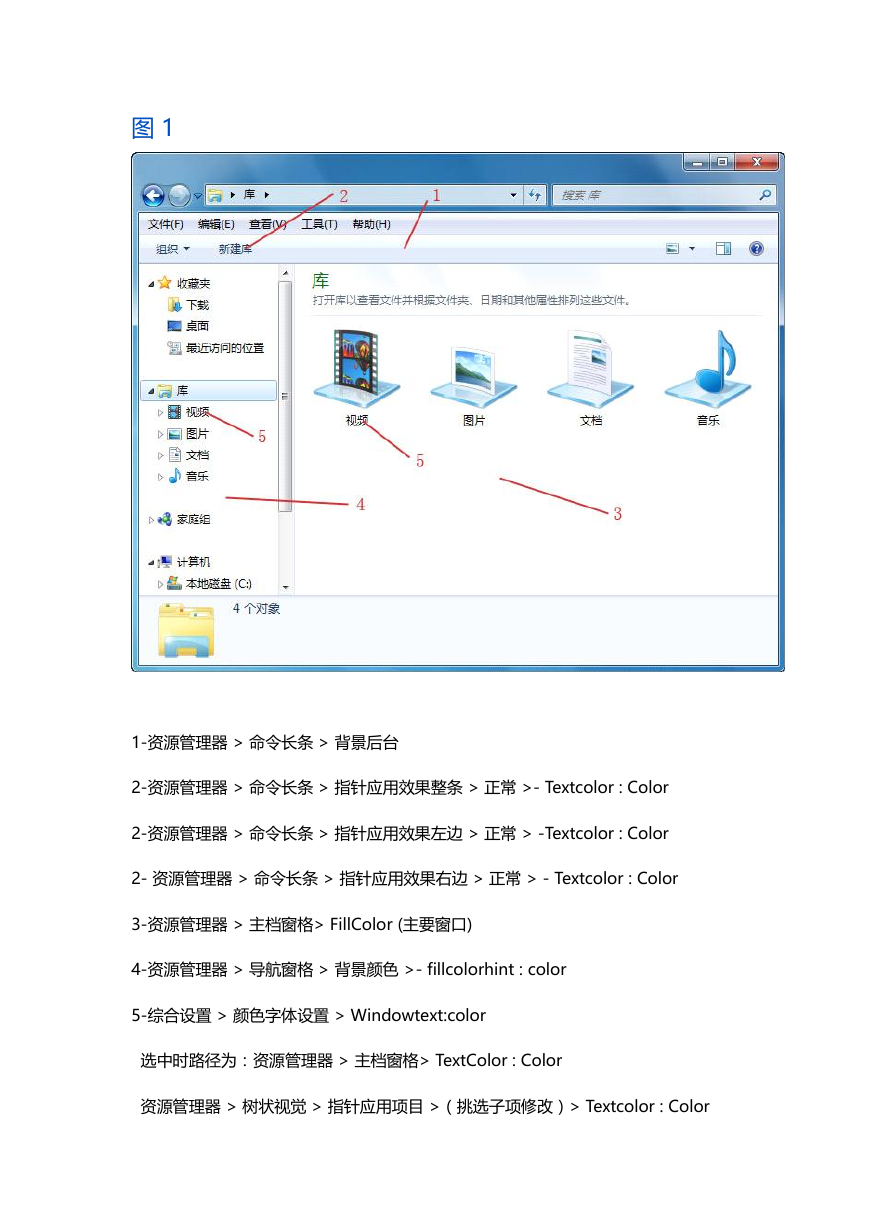
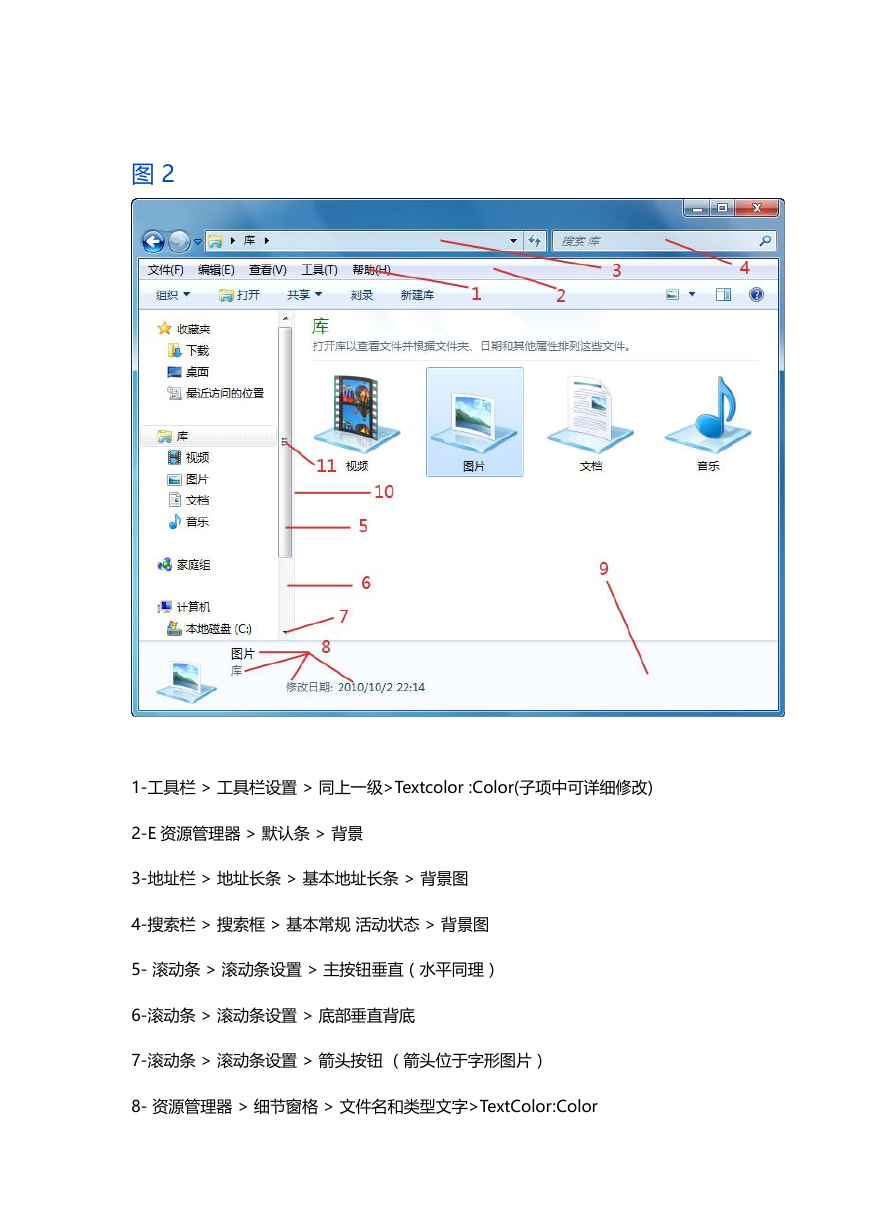

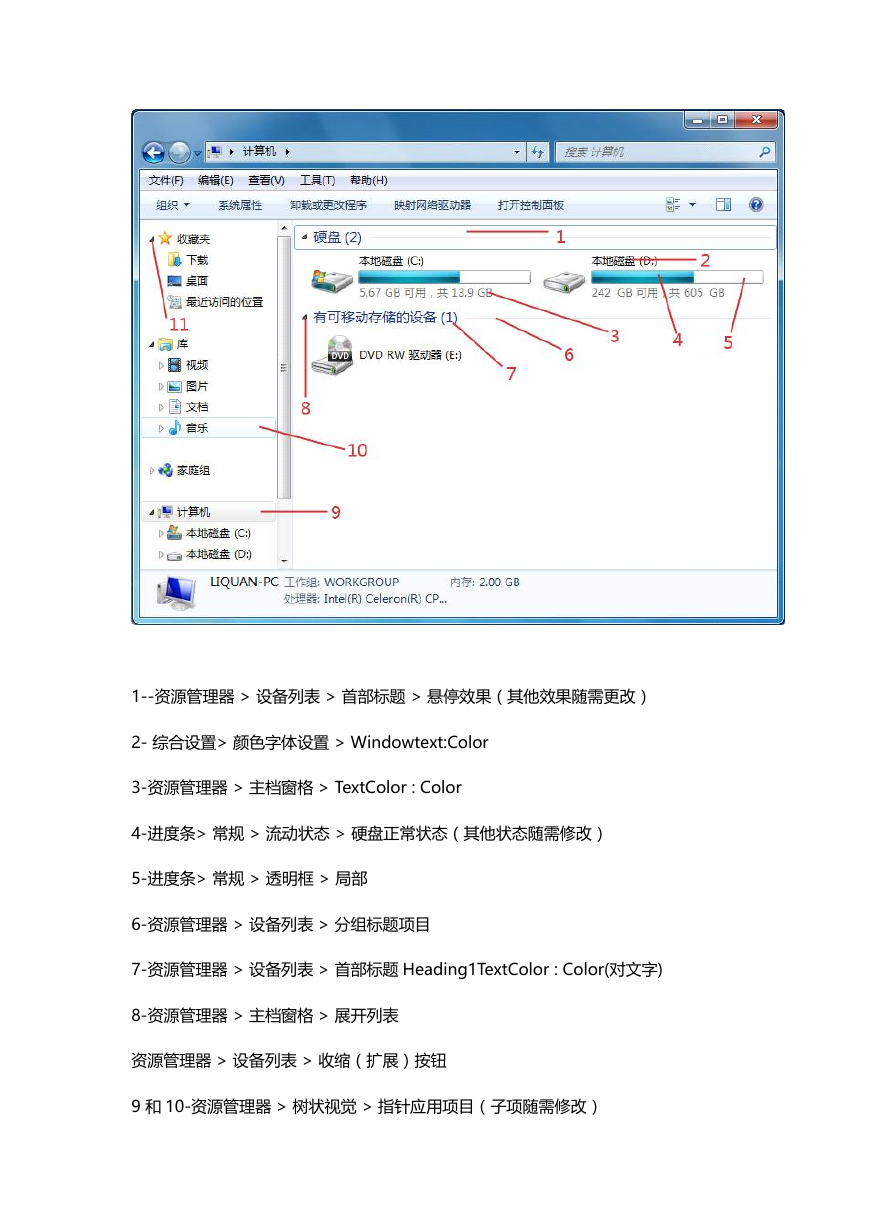
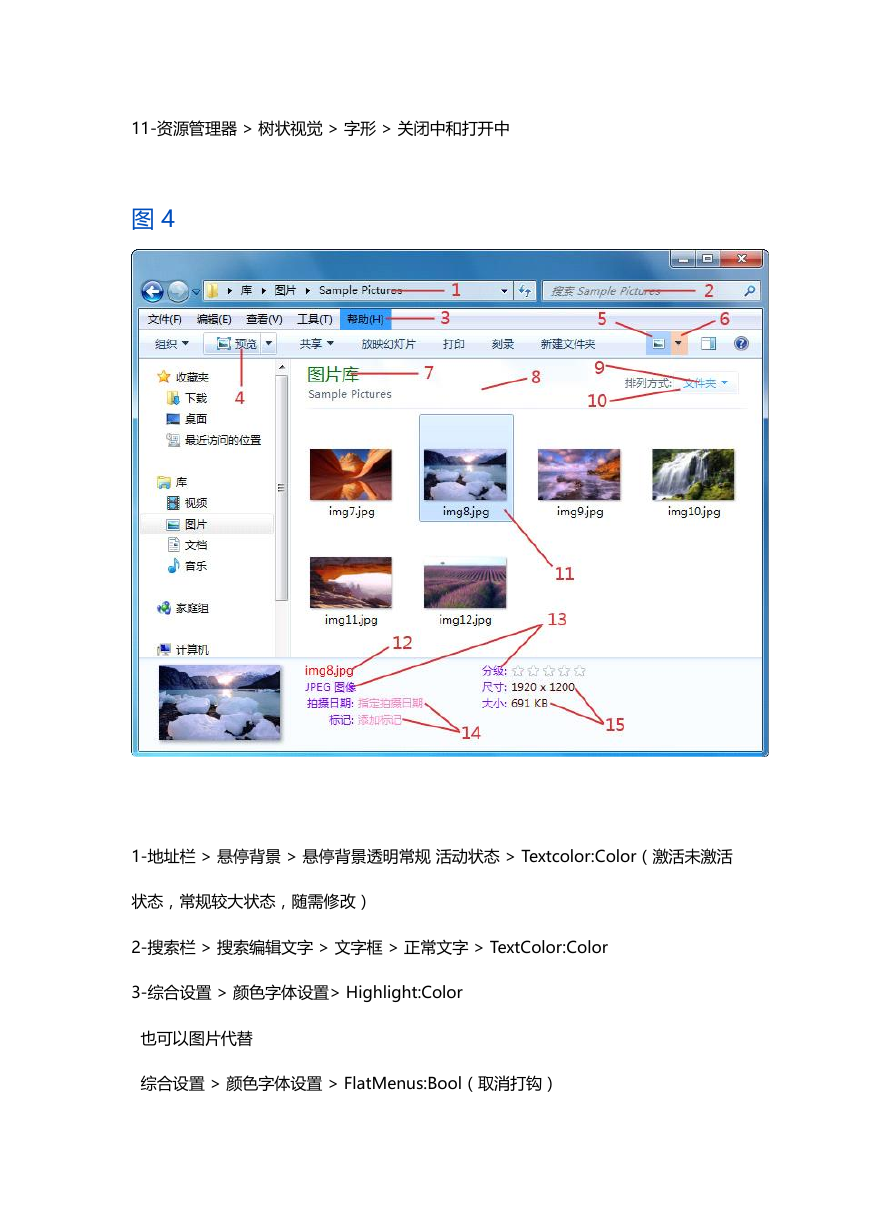
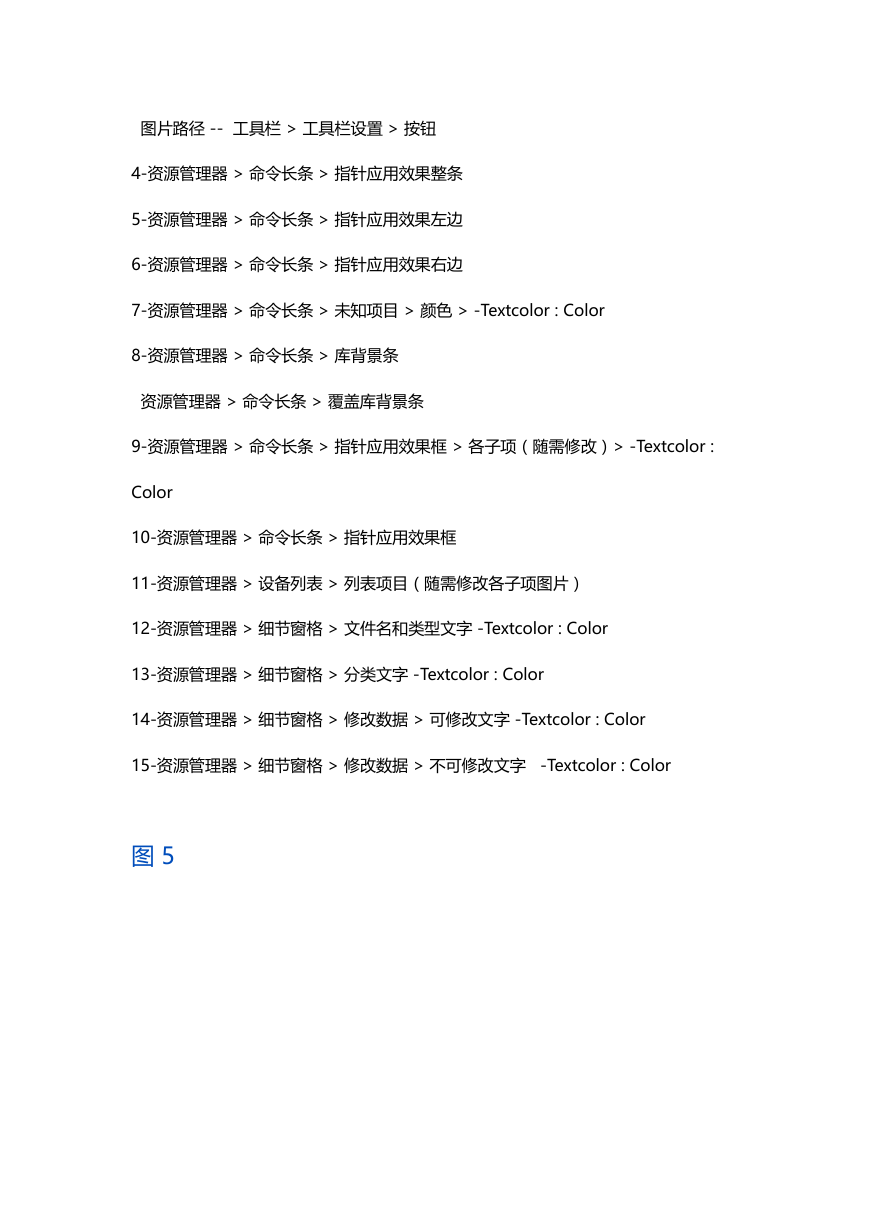
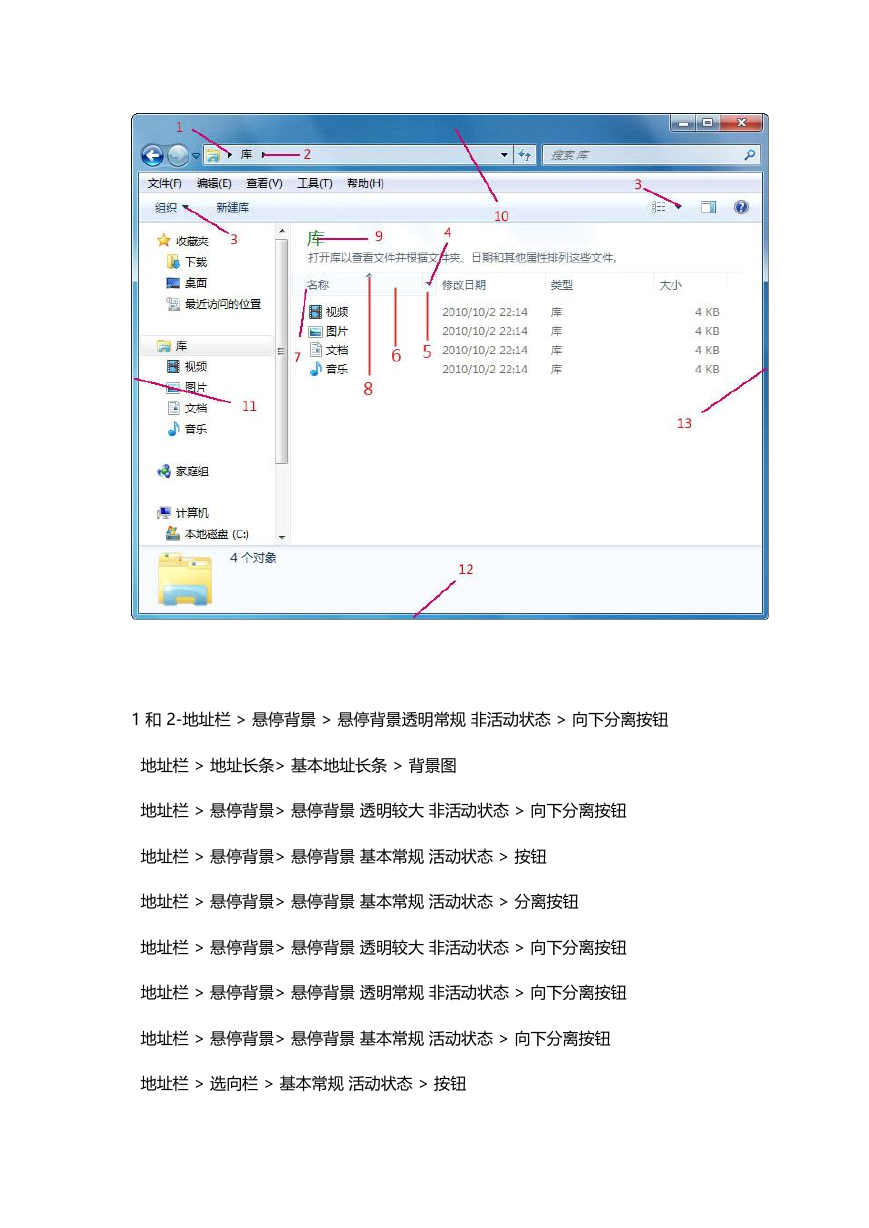
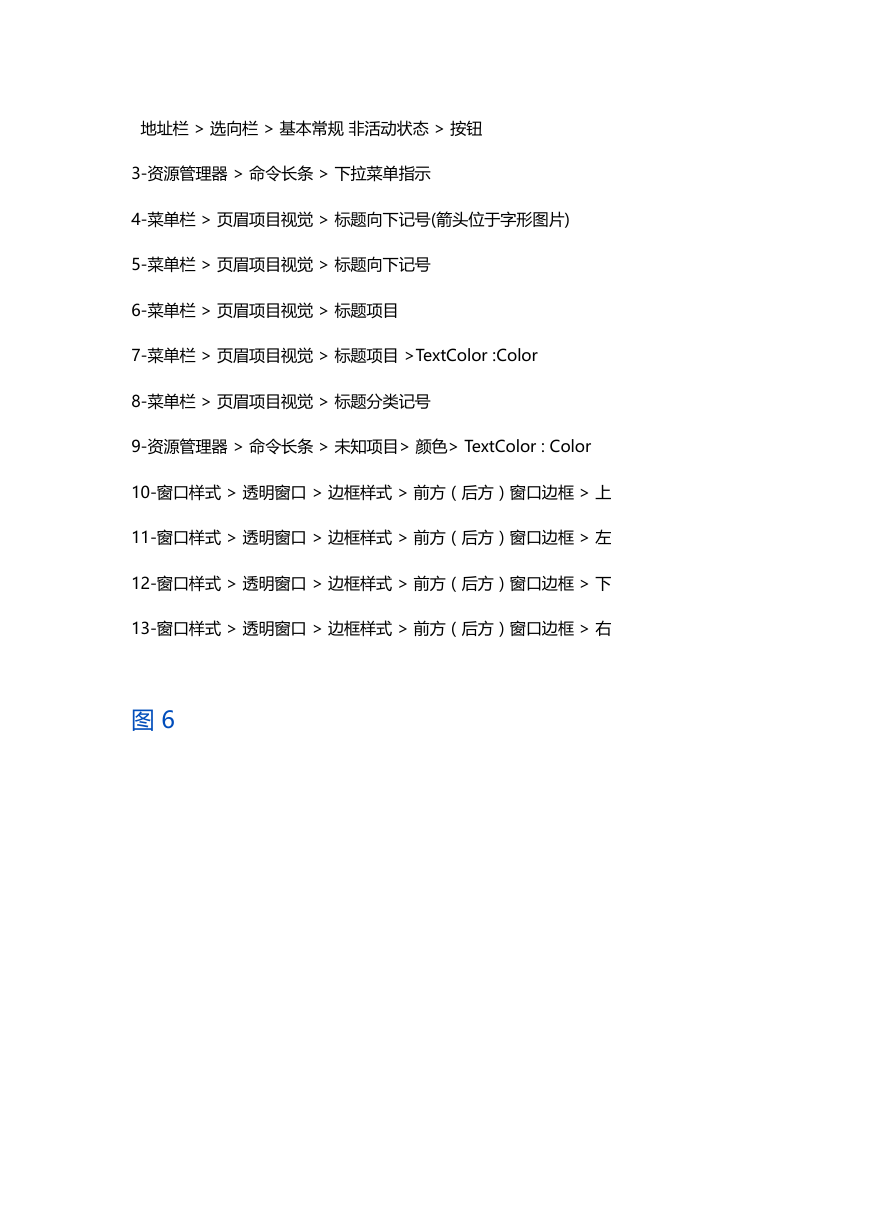
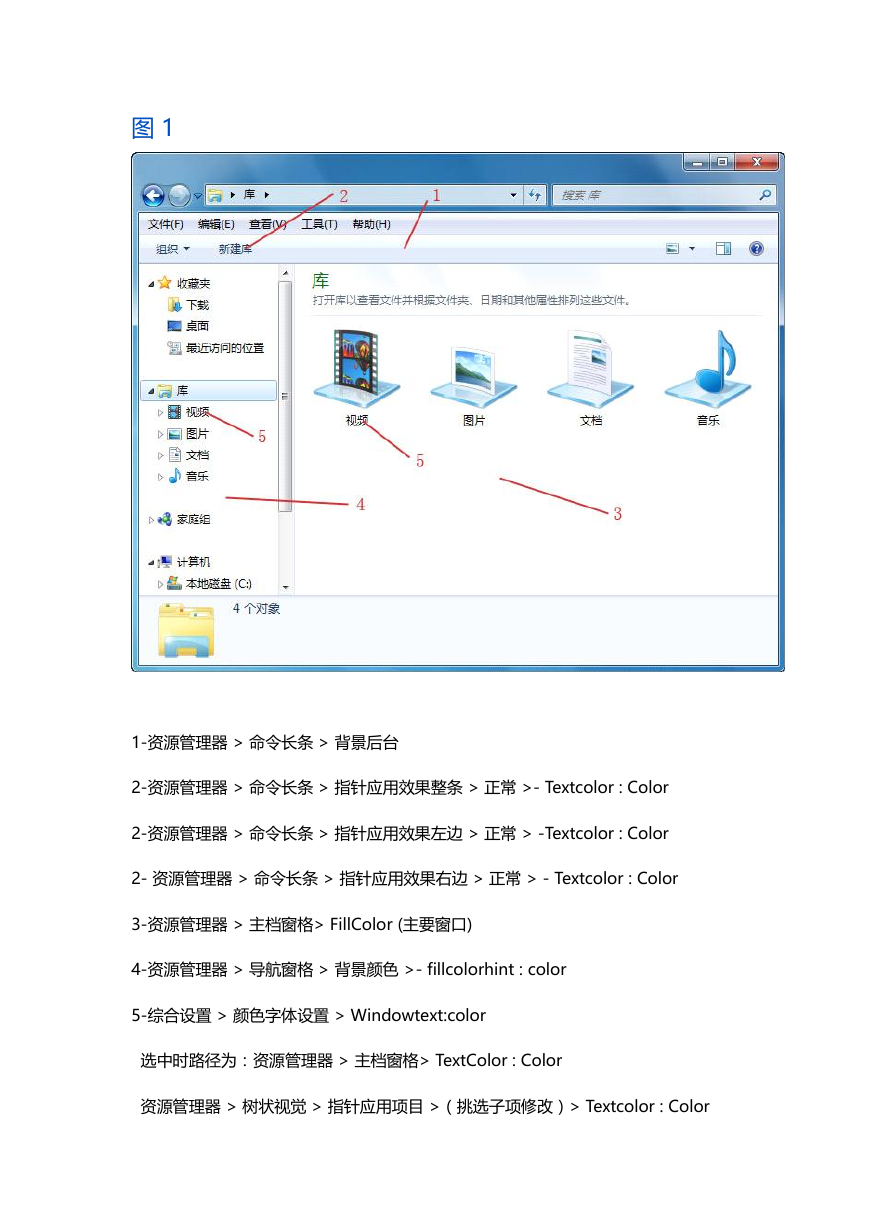
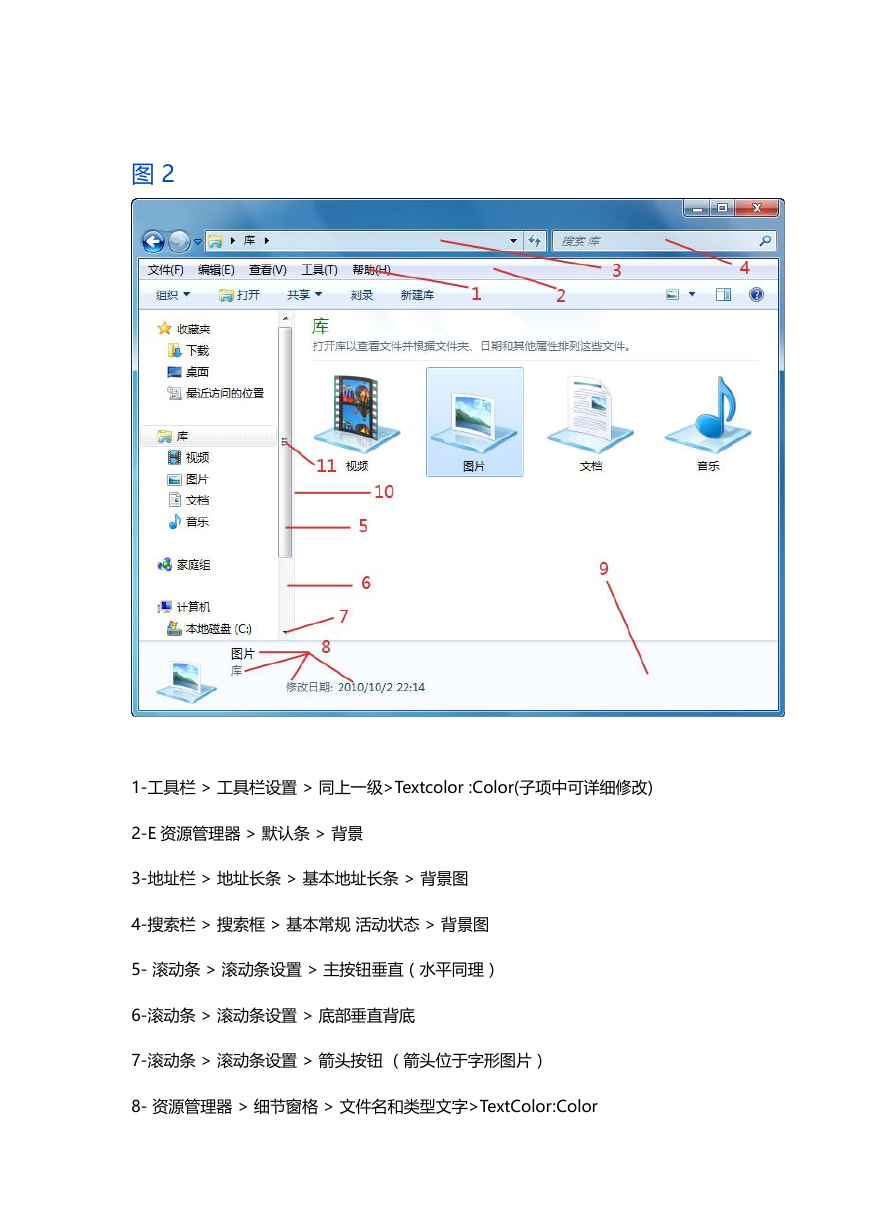

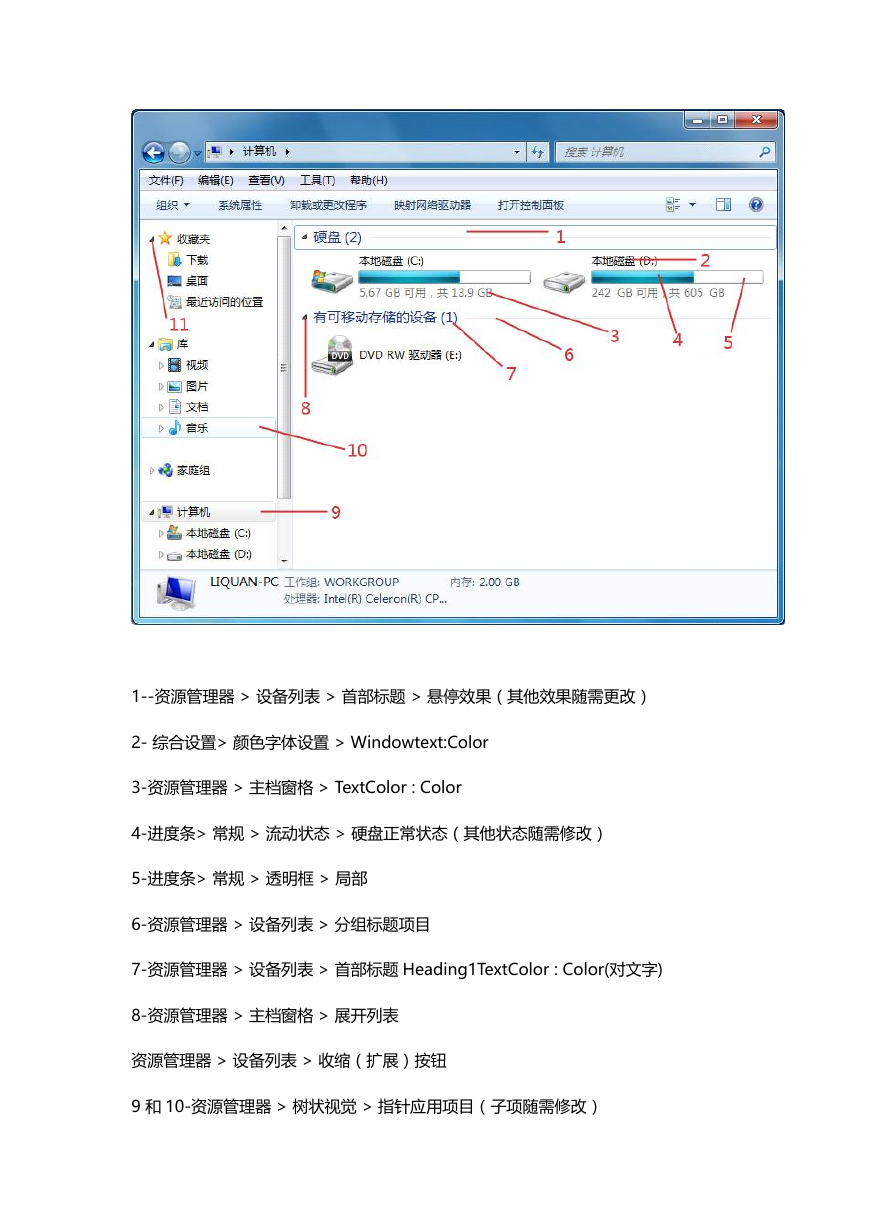
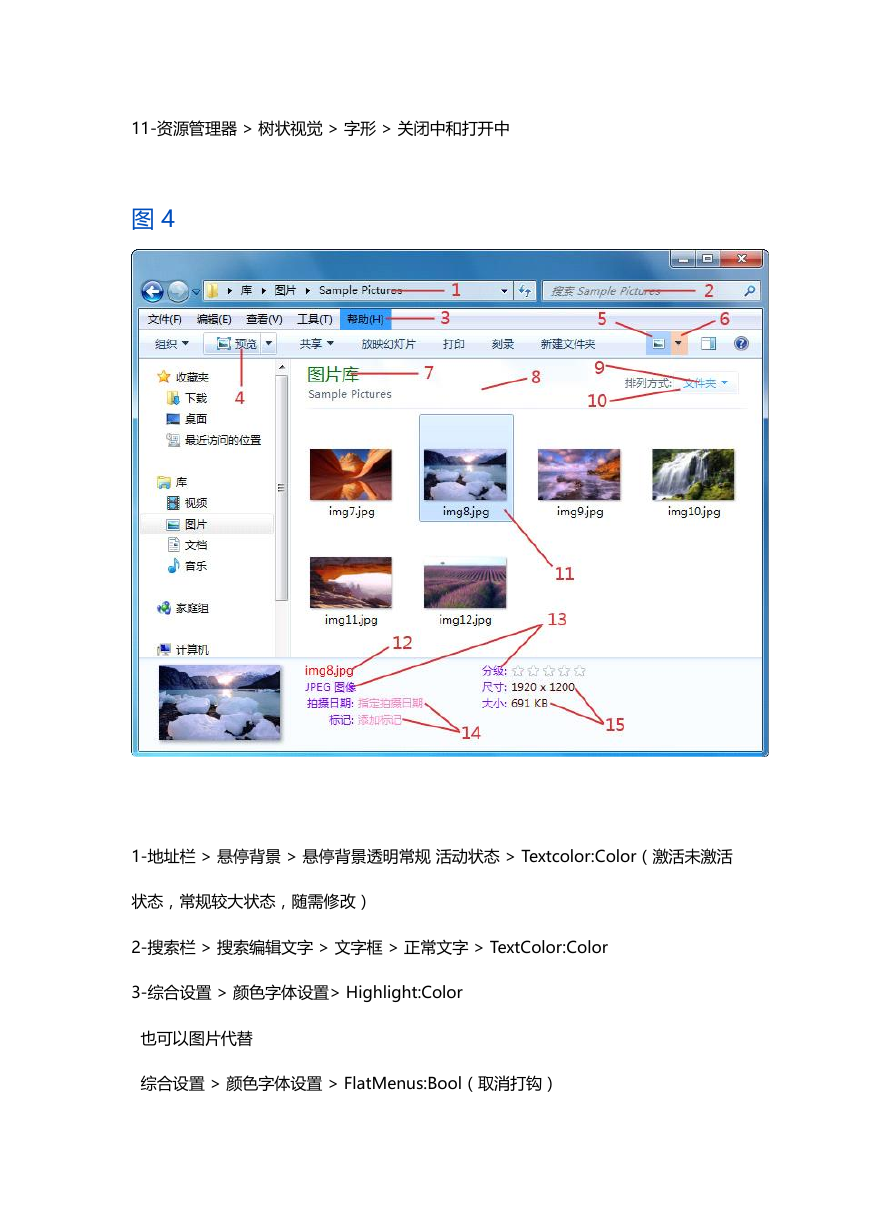
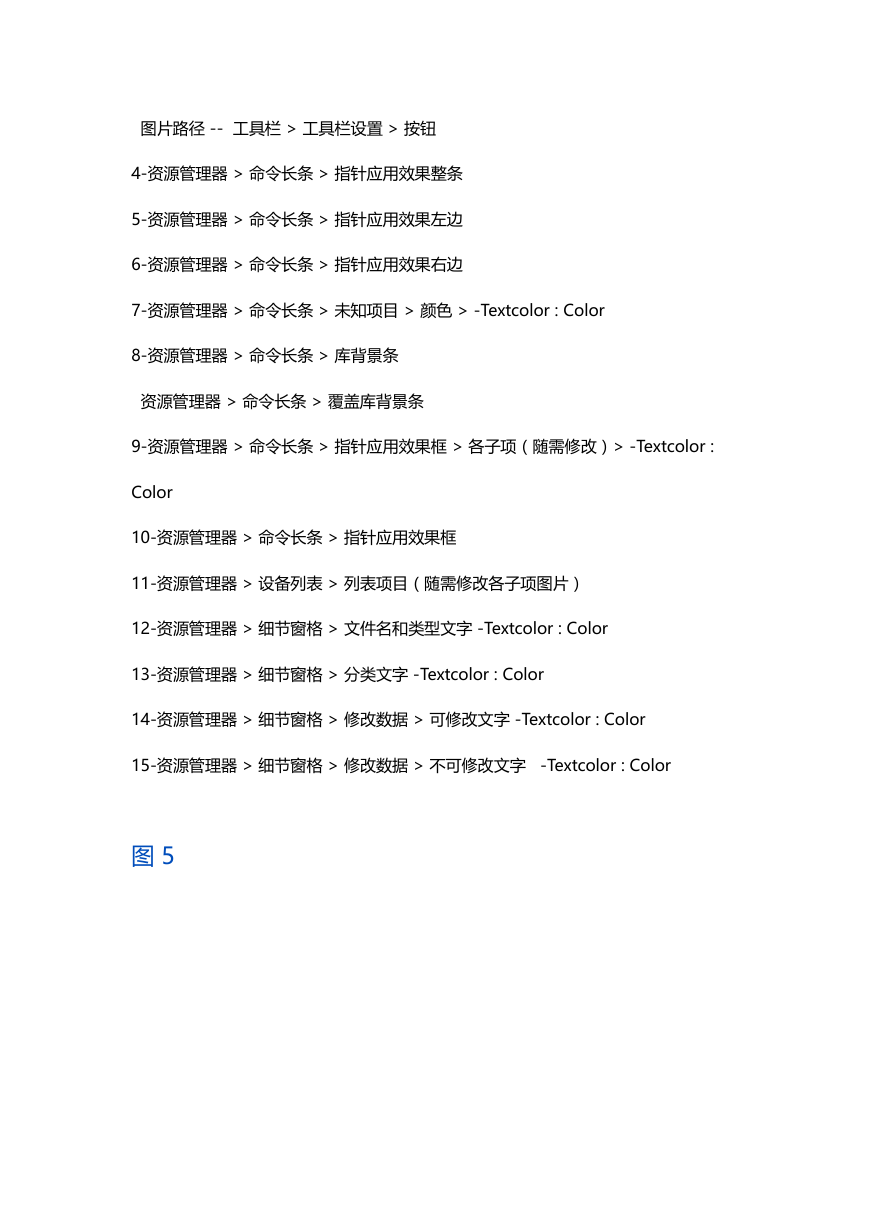
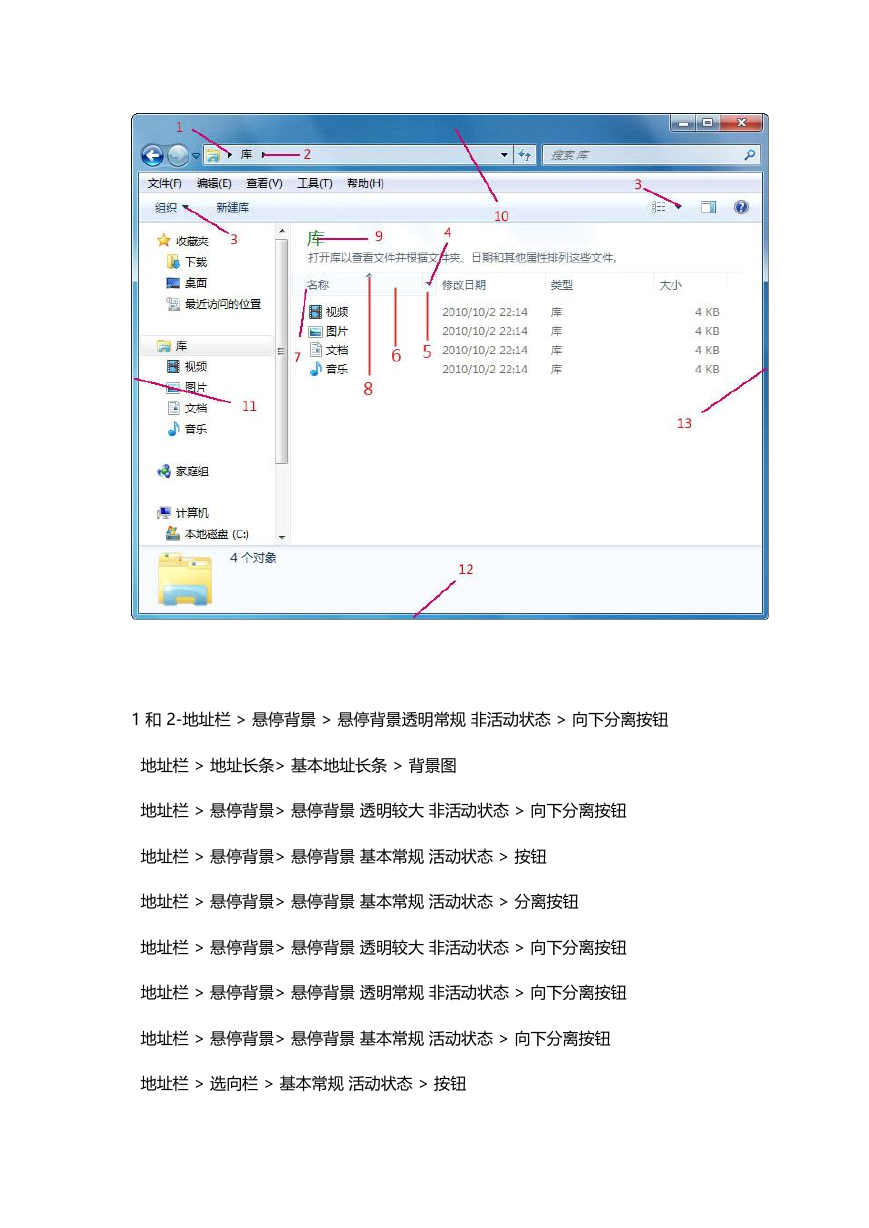
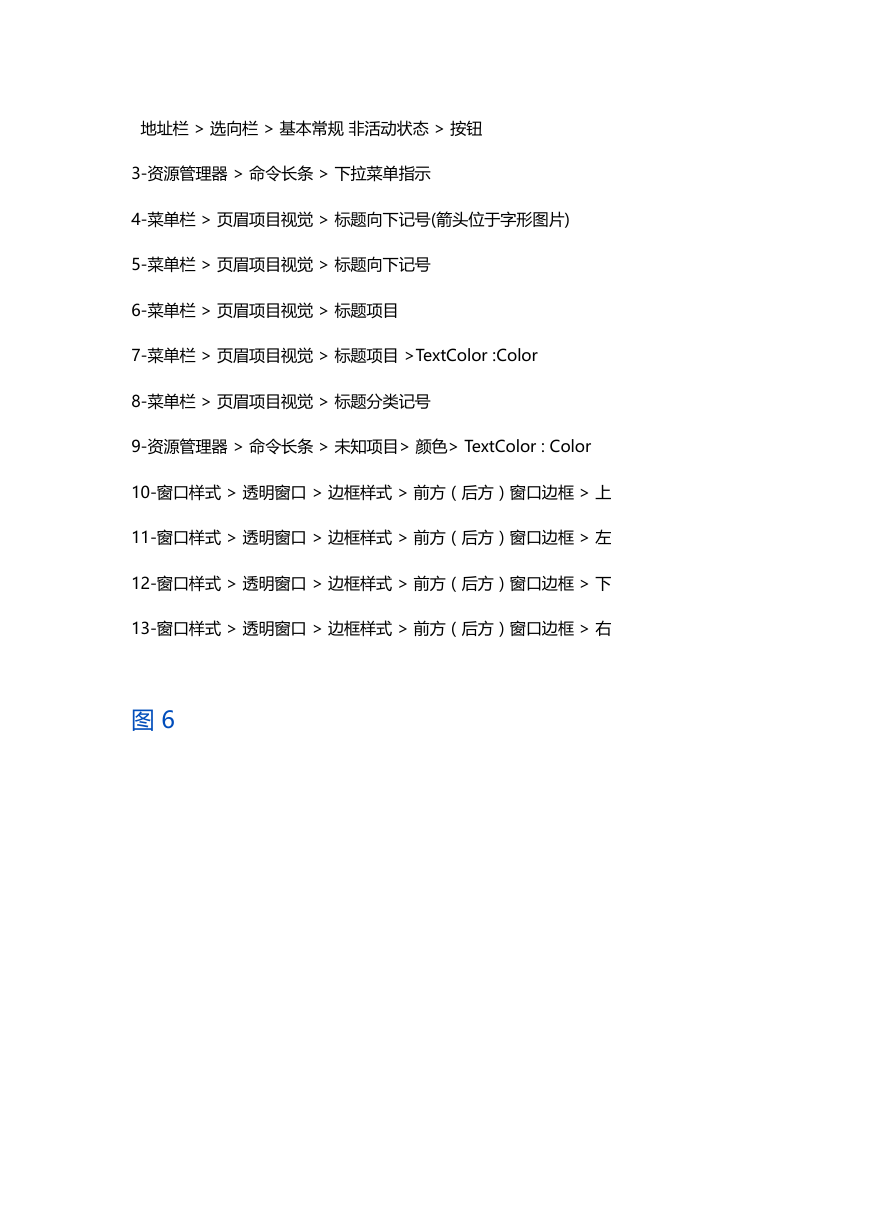
 2023年江西萍乡中考道德与法治真题及答案.doc
2023年江西萍乡中考道德与法治真题及答案.doc 2012年重庆南川中考生物真题及答案.doc
2012年重庆南川中考生物真题及答案.doc 2013年江西师范大学地理学综合及文艺理论基础考研真题.doc
2013年江西师范大学地理学综合及文艺理论基础考研真题.doc 2020年四川甘孜小升初语文真题及答案I卷.doc
2020年四川甘孜小升初语文真题及答案I卷.doc 2020年注册岩土工程师专业基础考试真题及答案.doc
2020年注册岩土工程师专业基础考试真题及答案.doc 2023-2024学年福建省厦门市九年级上学期数学月考试题及答案.doc
2023-2024学年福建省厦门市九年级上学期数学月考试题及答案.doc 2021-2022学年辽宁省沈阳市大东区九年级上学期语文期末试题及答案.doc
2021-2022学年辽宁省沈阳市大东区九年级上学期语文期末试题及答案.doc 2022-2023学年北京东城区初三第一学期物理期末试卷及答案.doc
2022-2023学年北京东城区初三第一学期物理期末试卷及答案.doc 2018上半年江西教师资格初中地理学科知识与教学能力真题及答案.doc
2018上半年江西教师资格初中地理学科知识与教学能力真题及答案.doc 2012年河北国家公务员申论考试真题及答案-省级.doc
2012年河北国家公务员申论考试真题及答案-省级.doc 2020-2021学年江苏省扬州市江都区邵樊片九年级上学期数学第一次质量检测试题及答案.doc
2020-2021学年江苏省扬州市江都区邵樊片九年级上学期数学第一次质量检测试题及答案.doc 2022下半年黑龙江教师资格证中学综合素质真题及答案.doc
2022下半年黑龙江教师资格证中学综合素质真题及答案.doc